在现代化的计算机使用中,有时我们需要通过启动U盘来安装或修复操作系统。Win10启动U盘制作教程将为您提供详细的步骤和方法,帮助您快速制作一个能够启动Win10的U盘,方便您的操作系统安装和维护。
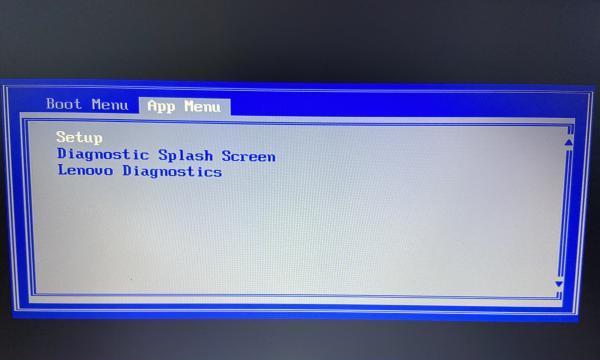
一、准备所需材料和工具
1.确认一枚空白U盘:请确保U盘容量足够大,建议不少于8GB。
2.下载Win10镜像文件:从官方或可信赖网站下载最新的Win10镜像文件。

3.下载和安装Rufus软件:Rufus是一款免费且常用的制作启动U盘的软件。
二、运行Rufus软件并设置相关选项
1.打开Rufus软件并选择正确的U盘:在设备下拉菜单中选择您要制作成启动U盘的U盘。
2.选择分区方案和目标系统类型:通常选择MBR分区方案和BIOS或UEFI两者兼容模式。
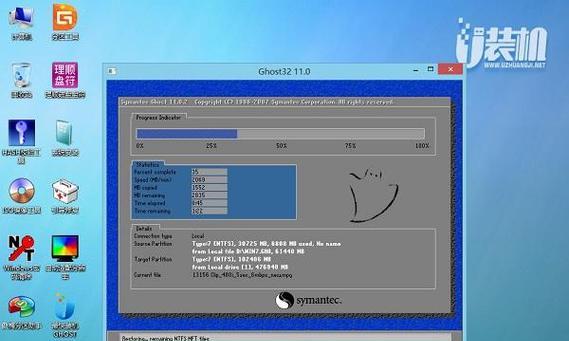
3.设置文件系统和簇大小:通常选择NTFS文件系统和默认的簇大小选项。
4.选择Win10镜像文件:点击“选择”按钮,找到之前下载的Win10镜像文件并选择。
5.开始制作:点击“开始”按钮,Rufus会开始制作启动U盘。
三、等待制作过程完成
1.等待制作过程:Rufus会显示制作的进度,等待其完成。
2.制作成功提示:当Rufus显示制作成功时,说明Win10启动U盘制作完成。
四、使用Win10启动U盘进行安装或修复操作系统
1.插入Win10启动U盘:将制作好的Win10启动U盘插入您要安装或修复的计算机。
2.修改启动顺序:进入计算机的BIOS设置界面,将启动顺序调整为U盘优先。
3.启动计算机:保存设置并重启计算机,计算机将从Win10启动U盘启动。
4.根据需要选择操作:根据实际需要选择安装新系统或修复现有系统。
五、注意事项和常见问题解决
1.U盘制作失败:如果制作过程中出现错误,可能是U盘出现问题或者Rufus设置有误,请重新尝试或更换U盘再次制作。
2.启动顺序设置失败:如果计算机没有从U盘启动,请再次检查BIOS设置,确保启动顺序正确,并重启计算机。
六、
通过本教程,您已经学会了如何制作一个能够启动Win10的U盘。这个U盘可以帮助您进行操作系统的安装和维护,方便快捷。在使用过程中,如果遇到问题,请参考注意事项和常见问题解决部分进行排查和解决。祝您操作顺利!







